הנה איך לפתוח את Outlook במצב בטוח אם אתה צריך לפתור בעיות של Outlook במהירות ולחזור לעבודה המקצועית או האישית שלך.
מצב בטוח הוא מילת באז למחשבים מבוססי Windows. כולם הרטיבו את ידיהם במצב בטוח לפחות פעם אחת בכל חייהם של שימוש במספר גרסאות של מערכת ההפעלה Windows.
אבל אז, חבר שלך שואל אותך אם אתה יכול לעזור להם לפתוח את Outlook במצב בטוח ואתה מרגיש כמו, וואו, עכשיו יש לאאוטלוק גם מצב בטוח!
אכן כן! מיקרוסופט מפתחת את התוכנה שלה מתוך מחשבה. הוא יוצר סביבת עבודה בטוחה ובסיסית עבור כל האפליקציות העסקיות או במקום העבודה שלה כמו Microsoft Outlook, Word, Excel, PowerPoint ועוד.
המשך לקרוא כדי לחקור את כל הדרכים האפשריות להפעיל את Outlook במצב בטוח בשלבים פשוטים.
מהו מצב בטוח של Outlook?
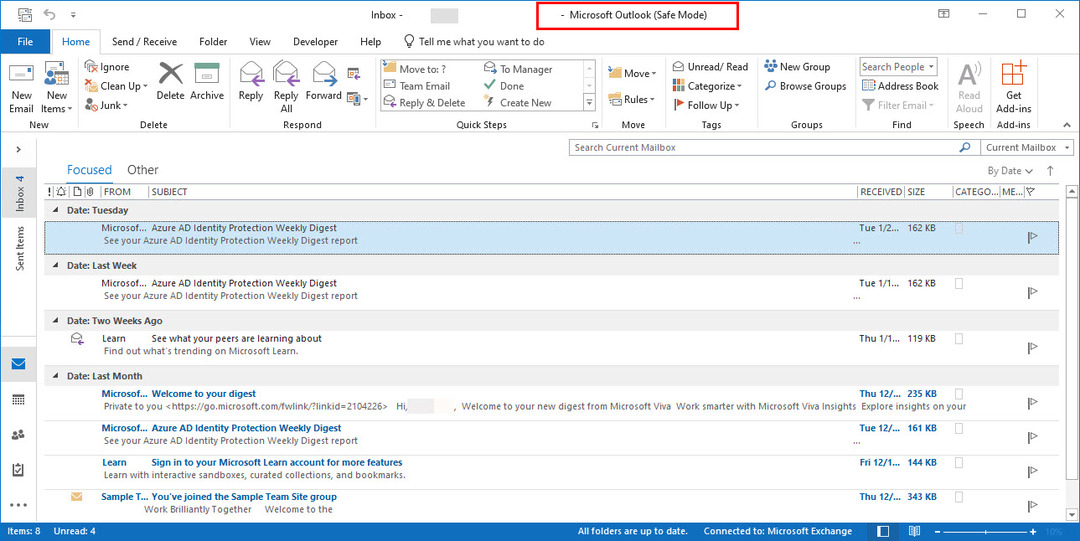
כפי שהשם מרמז, מצב זה של אפליקציית Outlook יוצר סביבת ריצת תוכנית בטוחה עבור האפליקציה. ייתכן שחווית את Outlook מבקש ממך לפתוח אותו במצב בטוח מכיוון שהוא נתקל בבעיה בפעם האחרונה שפתחת אותו.
במצב בטוח, תפספסו תכונות שונות של האפליקציה. כמה מהפונקציות העיקריות ש-Outlook ישבית בעצמו הן כמפורט להלן:
- זה ישבית את כל התוספות שפותחו על ידי צד שלישי ושל מיקרוסופט. מכיוון שתוספות הן בעיקר הסיבה להתנהגות הבלתי מגיבה של אפליקציית Microsoft Outlook.
- תפריט רצועת הכלים של Outlook הופך ללבן מכחול.
- תראה גם שחלונית הקריאה חסרה במצב בטוח של Outlook.
- גם הגדרות סרגל הכלים המותאמות אישית, אם יצרת כאלה, לא יהיו זמינות עד שתפעיל מחדש את האפליקציה במצב רגיל.
- המצב הבטוח של Outlook לא מאפשר לך לשמור תבניות דואר אלקטרוני.
- אם אתה משתמש הרבה בתגים חכמות ב-Outlook, תתחיל להחמיץ תכונה זו במצב בטוח.
- גם ההעדפות ששמרת במהלך כל השימוש באפליקציית Outlook שלך, לא יהיו זמינות.
בעיקרו של דבר, מצב זה נועד רק למטרות אבחון ופתרון בעיות של אפליקציית Outlook. אם אתה צריך להשתמש ב-Outlook במצב בטוח, אל תצפה לתכונות נרחבות של ניהול עסקי או ניהול פרויקטים בו.
ייתכן שתוכל לשלוח מיילים ולקרוא מיילים בלבד. Outlook ישבית את כל התכונות שאינן חובה עבור תקשורת דואר אלקטרוני.
סיבות להשתמש ב-Outlook במצב בטוח
יכולות להיות סיבות רבות להשתמש באפליקציית Outlook במצב בטוח שלה. עם זאת, הסיבות הבאות הן הסיבות הפופולריות ביותר שאתה חייב לדעת:
- אפליקציית Outlook עצמה מבקשת ממך את רשותך לאפשר לה לפעול במצב בטוח. זה קורה אם לא כיבית את האפליקציה בפעם הקודמת כראוי. לחלופין, התקנת תוספת והיא לא ממש משחקת יחד עם תכנות Outlook. יתר על כן, יכולות להיות שגיאות רישום או פשוט תוכנות זדוניות שמנסות לפשט את הפונקציונליות של Outlook.
- Outlook אינו שולח אימיילים, אינו מקבל מיילים או שניהם.
- בכל פעם שאתה מנסה לפתוח את אפליקציית Outlook, היא קורסת באופן מיידי.
- אתה מפתח או מתכנת אפליקציות Windows וברצונך ללמוד את התכונות של מצב בטוח של Outlook.
- Outlook מציג קודי שגיאה ידועים או לא ידועים ואי אפשר להגיע לצוות התמיכה של Microsoft Outlook עקב תור ארוך. לחלופין, אולי יש לך צוות תמיכת IT חזק במקום העבודה, אבל זה לפני או אחרי שעות המשרד ולא תוכל לקבל עזרה.
כיצד לפתוח את Outlook במצב בטוח
אתה יכול לפתוח את Outlook במצב בטוח בכל גירסת Windows באמצעות כל אחת מהשיטות המוזכרות להלן. עם זאת, ייתכן שתמצא את שיטת החיפוש של Windows יעילה יותר במערכת ההפעלה העדכנית ביותר של Windows כמו Windows 11, Windows 10 ו-Windows 8.
1. שימוש ב-Windows Search
- לחץ על חיפוש Windows או סמל זכוכית מגדלת פועל שורת המשימות של Windows.
- כעת, הקלד בזהירות את ביטוי המפתח הבא לחיפוש:
Outlook.exe /safe
- בקטע ההתאמה הטובה ביותר, אתה אמור לראות את האפשרות פתח או היפר-קישור.
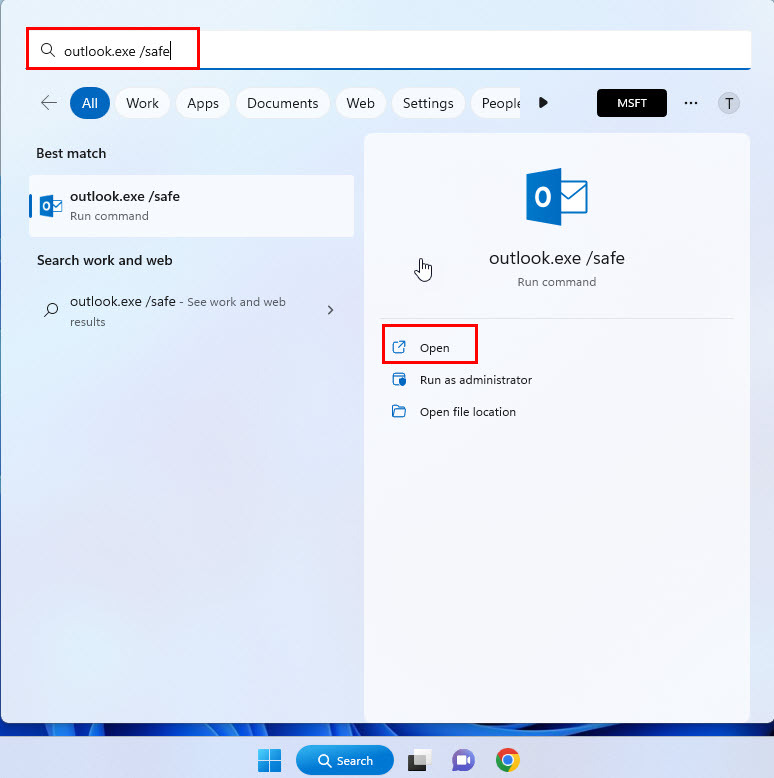
- נְקִישָׁה לִפְתוֹחַ.
- תראה חלון קופץ ששואל אותך אם אתה באמת רוצה לפתוח את Outlook במצב בטוח.
- נְקִישָׁה כן ולאחר מכן בחר ב-Outlook כפרופיל כדי לפתוח את האפליקציה בתצורות הבטוחות שלה.
2. מתוך פקודת ההפעלה
- ללחוץ חלונות + ר יחד כדי לפתוח את לָרוּץ תיבת דו-שיח פקודה.
- הקלד את התחביר הבא ב- לָרוּץ פקודה:
Outlook.exe /safe
- מכה להיכנס.
- Outlook יבקש את רשותך לפתוח במצב בטוח.
3. באמצעות קיצור הדרך של Outlook
אתה יכול להשתמש בדפוס קליק שונה ממה שאתה עושה בדרך כלל כדי לפתוח את אפליקציית Outlook במצב בטוח. התהליך עובד על כל מיני קיצורי דרך של Outlook, כמו קיצורי דרך בשולחן העבודה, קיצורי דרך בשורת המשימות, קיצורי דרך בתפריט התחל וכו'. הנה איך זה נעשה:
- החזק את Ctrl מַפְתֵחַ.
- כעת, לחץ פעמיים על סמל קיצור הדרך של Outlook בשולחן העבודה. עבור קיצורי דרך של Outlook במקומות אחרים, לחיצה אחת תספיק.
- Outlook ייתן לך את חלון ההרשאה הקופץ במצב בטוח.
- עם הקבלה, האפליקציה תאתחל בסביבתה הבטוחה.
זו שיטה קצת מסובכת. אתה צריך להחזיק את Ctrl מקש עד שתראה את המצב הבטוח קופץ. אם תשחרר את Ctrl מקש מיד לאחר לחיצה כפולה על קיצור הדרך של Outlook, השיטה לא תעבוד.
4. שימוש בקיצור המצב הבטוח
אתה יכול ליצור קיצור דרך ייעודי במצב בטוח עבור אפליקציית Outlook. בצע את השלבים הבאים כדי ליצור אחד כעת:
- מקש ימני בכל מקום ריק בשולחן העבודה של Windows או במסך הבית.
- העבר את סמן העכבר מעל חָדָשׁ אפשרות בתפריט ההקשר, ייפתח תפריט הקשר מורחב.
- בתפריט ההקשר השני הזה, לחץ קיצור.
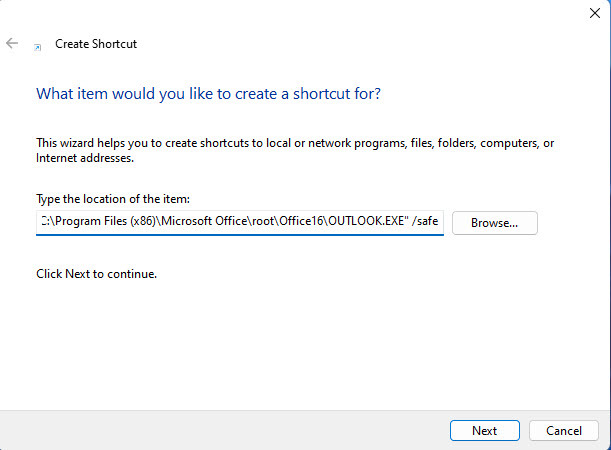
- בתוך ה הקלד את מיקום הפריט בשדה, הזן את הכתובת המלאה של אפליקציית Outlook במחשב Windows שלך.
- נְקִישָׁה הַבָּא.
- כעת, תן לקיצור הדרך שם שתזכור.
- נְקִישָׁה סיים.
כעת, לחיצה כפולה על קיצור הדרך המיוחד הזה עבור Outlook תראה לך את בחר פרופיל מָסָך. לאחר בחירת פרופיל, תמצא את עצמך במצב בטוח של Outlook.
אם אינך בטוח כיצד להשיג את הכתובת המלאה עבור אפליקציית Outlook, נסה את הטריק הזה:
- לך ל Windows Start אוֹ לחפש תַפרִיט.
- הקלד Outlook.exe ולחכות לתוצאות.
- תחת ההתאמה הטובה ביותר בקטע, לחץ לחיצה ימנית על סמל Outlook.
- בחר את פתח את מיקום הקובץ בתפריט ההקשר.
- לאחר פתיחת התיקיה, לחץ פעם אחת בשורת הכתובת של Windows הממוקמת בחלק העליון של החלון.
- ללחוץ Ctrl + ג יחד כדי להעתיק את הכתובת.
- כעת הדבק אותו בכל מקום שתרצה ואז הוסף את "\OUTLOOK.exe" נתיב למיקום האפליקציה המודבק.
5. משורת הפקודה
- לך ל חיפוש Windows וסוג CMD.
- בחלון תוצאת החיפוש, לחץ הפעל כמנהל.
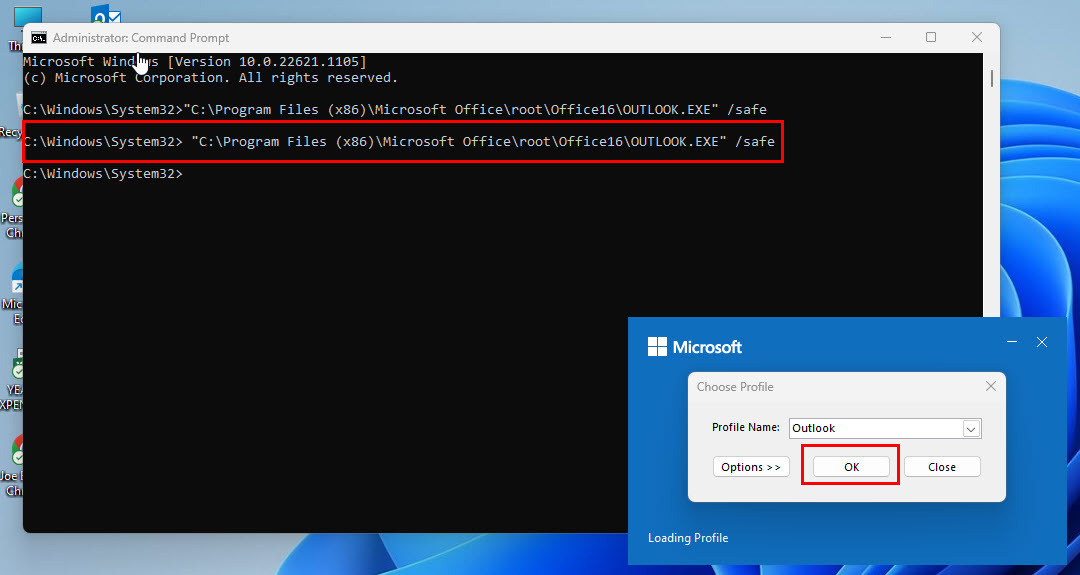
- כעת, העתק הדבק את הכתובת המלאה של אפליקציית Outlook יחד עם "/safe" פונקציה. כך תיראה הפקודה:
"C:\Program Files (x86)\Microsoft Office\root\Office16\OUTLOOK.EXE" /safe
- מכה להיכנס.
- בחר פרופיל והמערכת תפעיל את Outlook במצב בטוח.
6. עריכת קיצור הדרך של Outlook
במקום ליצור קיצור דרך ייעודי למצב בטוח עבור Outlook, אתה יכול לערוך את קיצור הדרך הרגיל כדי לפתוח את Outlook במצב בטוח. כך תוכל להשיג את הטריק הזה במצב בטוח של Outlook:
- מקש ימני קיצור הדרך של Outlook ולאחר מכן בחר נכסים מתפריט ההקשר.
- עבור אל קיצור לשונית.
- תסתכל על שדה יעד. תראה את הכתובת המלאה עבור Outlook.exe.
- עבור לסוף כתובת זו והוסף את הפונקציה הזו, "/safe.”
- נְקִישָׁה בסדר כדי לשמור את השינויים.
מעתה ואילך, קיצור דרך זה יאתחל את Outlook במצב בטוח כאשר תלחץ עליו. אתה יכול לבצע שוב את השלבים ולמחוק את הפונקציה, "/safe" משדה קיצור הדרך Target כדי להחזיר את סמל קיצור הדרך הרגיל של Outlook.
החיסרון של השיטה הזו הוא שהיא עובדת רק אם יש קיצור דרך בשולחן העבודה של אפליקציית Outlook.
סיכום
אז עכשיו אתה יודע איך לפתוח את Outlook במצב בטוח. אתה יכול לנסות כל אחת מהשיטות לעיל ולפתור בעיות ב-Outlook במצב בטוח.
אל תשכח להגיב למטה אם אתה יודע על טריקים אחרים הקשורים למצב בטוח של Outlook.
בשלב הבא, למד כיצד לעשות זאת תזמן אימייל ב-Outlook וה שלבים לאחזור הודעות דואר אלקטרוני ב-Outlook 365.